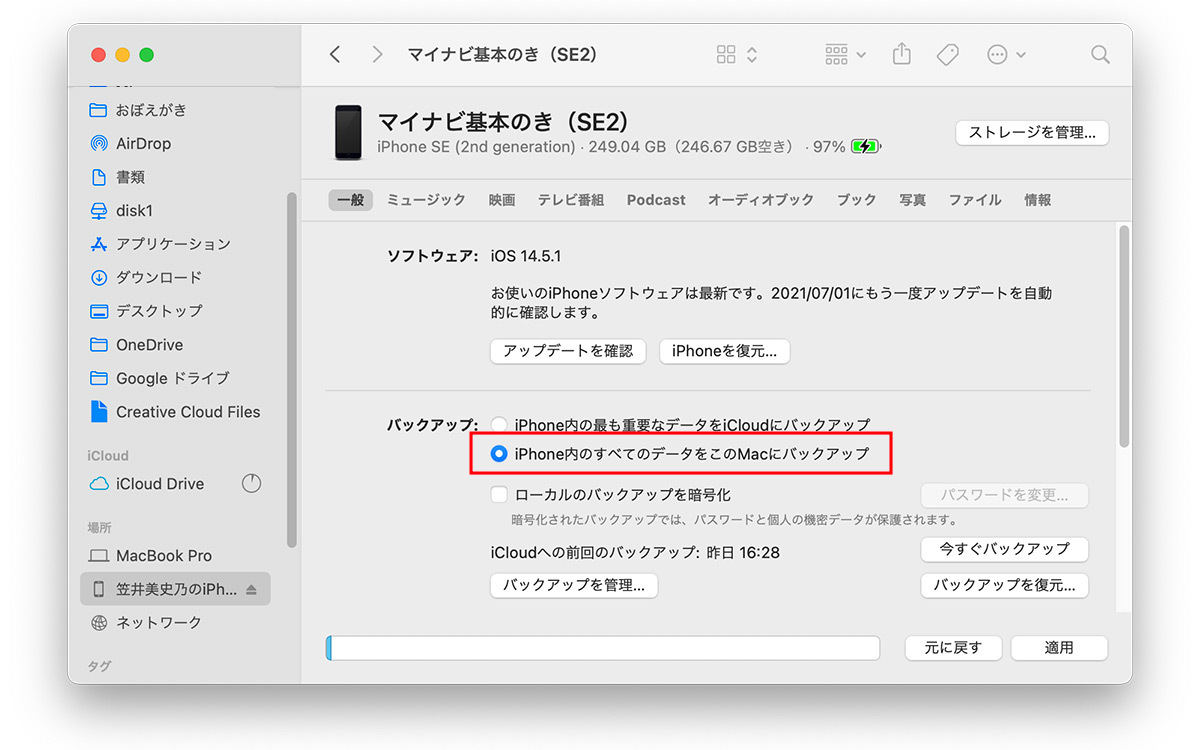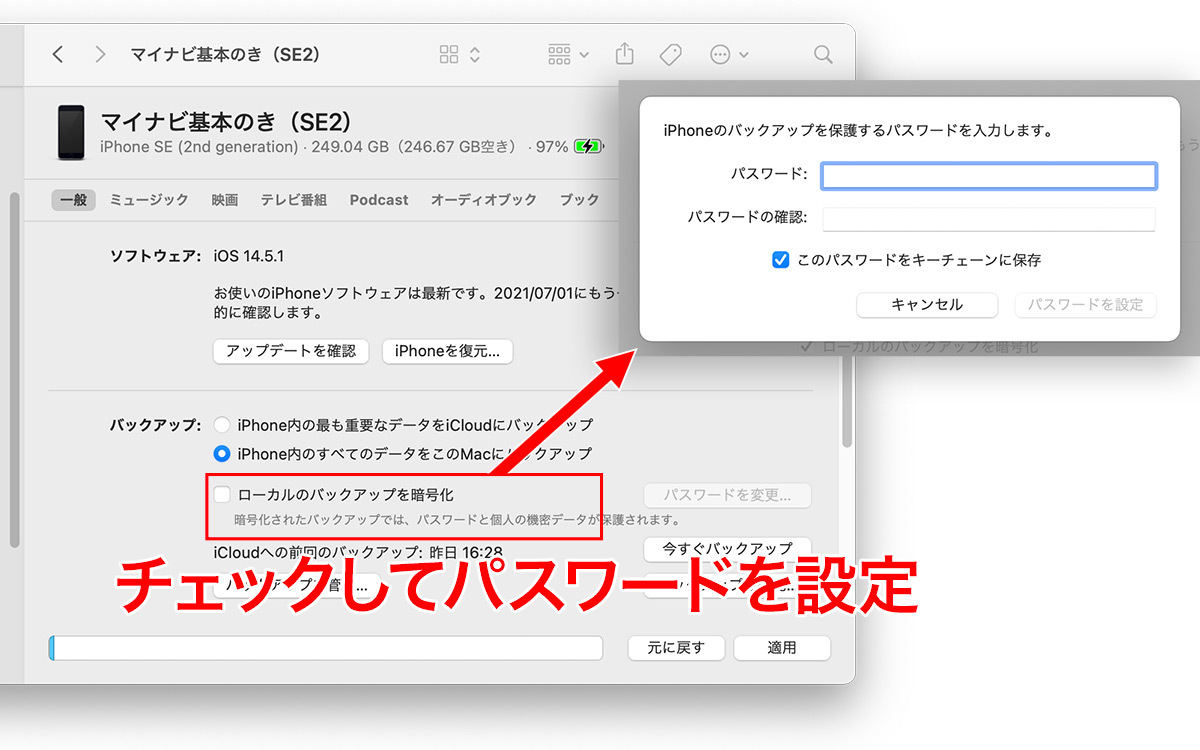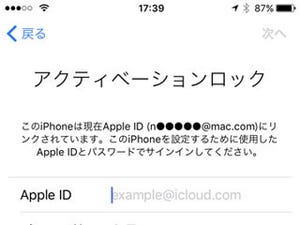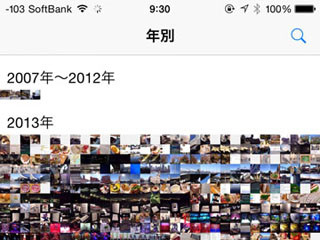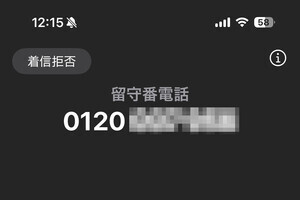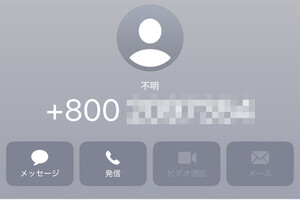iPhoneには、なくなると困る大事なデータがたくさん入っています。iPhoneの破損や紛失でデータを失わないために、日頃からバックアップをしておきましょう。前回ご紹介したiCloudを使う方法に続き、今回はパソコンを使う方法をご紹介します。
それぞれの利点・弱点と、iCloudを使ってバックアップする手順について、詳しくは前回の記事をご参照ください。
Macを使ってiPhoneをバックアップする方法
iPhoneのバックアップを手元に置いておきたい場合や、iCloudの容量を使いたくない場合は、iPhoneをパソコンに接続してバックアップする方法がおすすめです。ここではMacを使用するケースでご説明します。
-

Macに他のiPhoneのデータが残っている場合は、新しいiPhoneとして設定するか、データからバックアップするかの選択肢が表示されます。バックアップする場合は「新しいiPhoneとして設定」を選択。「続ける」をタップします
Windowsを使ってiPhoneをバックアップする方法
Windowsのパソコンを使ってiPhoneをバックアップするには、「iTunes for Windows」が必要です。あらかじめインストールしておきましょう。
バックアップの手順は下記のとおりです。
- iPhoneとパソコンをケーブルで接続します
- 「iTunes for Windows」を開き、左上にあるiPhoneのボタンをクリックします
- バックアップを暗号化するには、「ローカルのバックアップを暗号化」をクリックし、パスワードを入力します*
- 「今すぐバックアップ」をクリックすると、バックアップが開始されます
*暗号化は他者によるバックアップファイルの不正使用を防止します。アクティビティ、ヘルスケア、キーチェーンのデータをバックアップに含める場合は、暗号化が必須です。暗号化のパスワードはなくすとデータ復元ができなくなるので忘れないようにメモして保管しましょう。